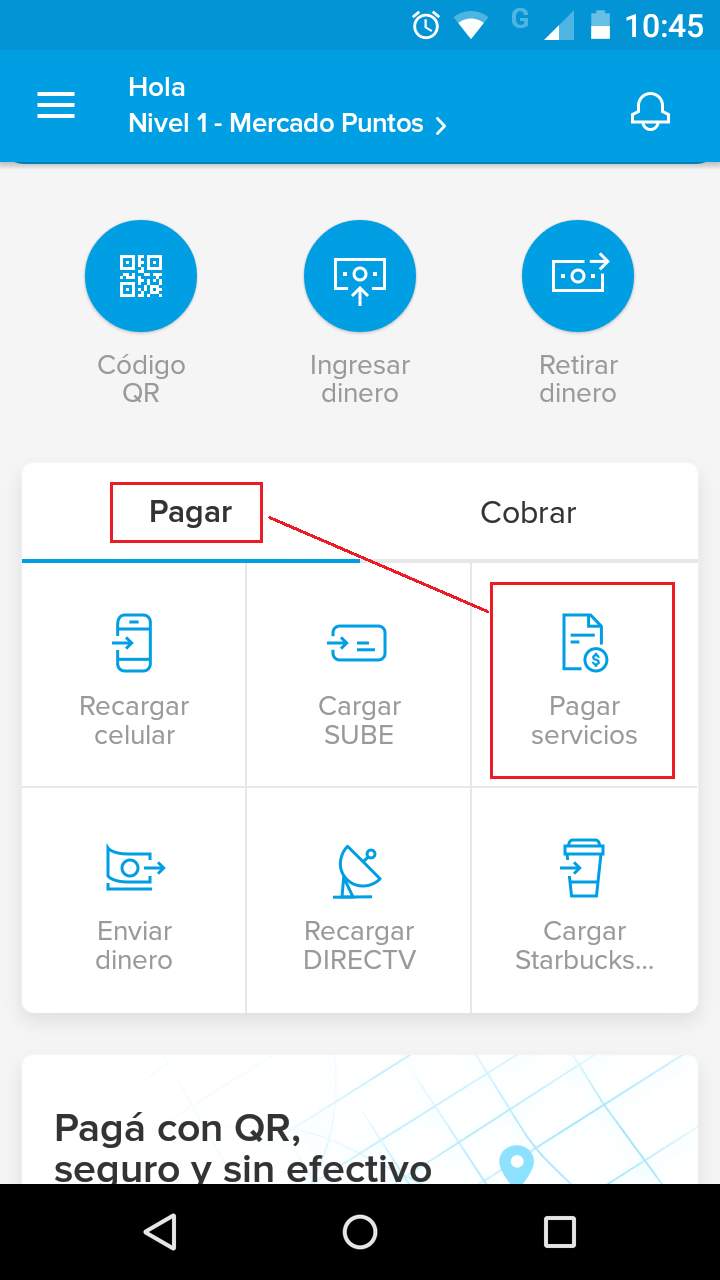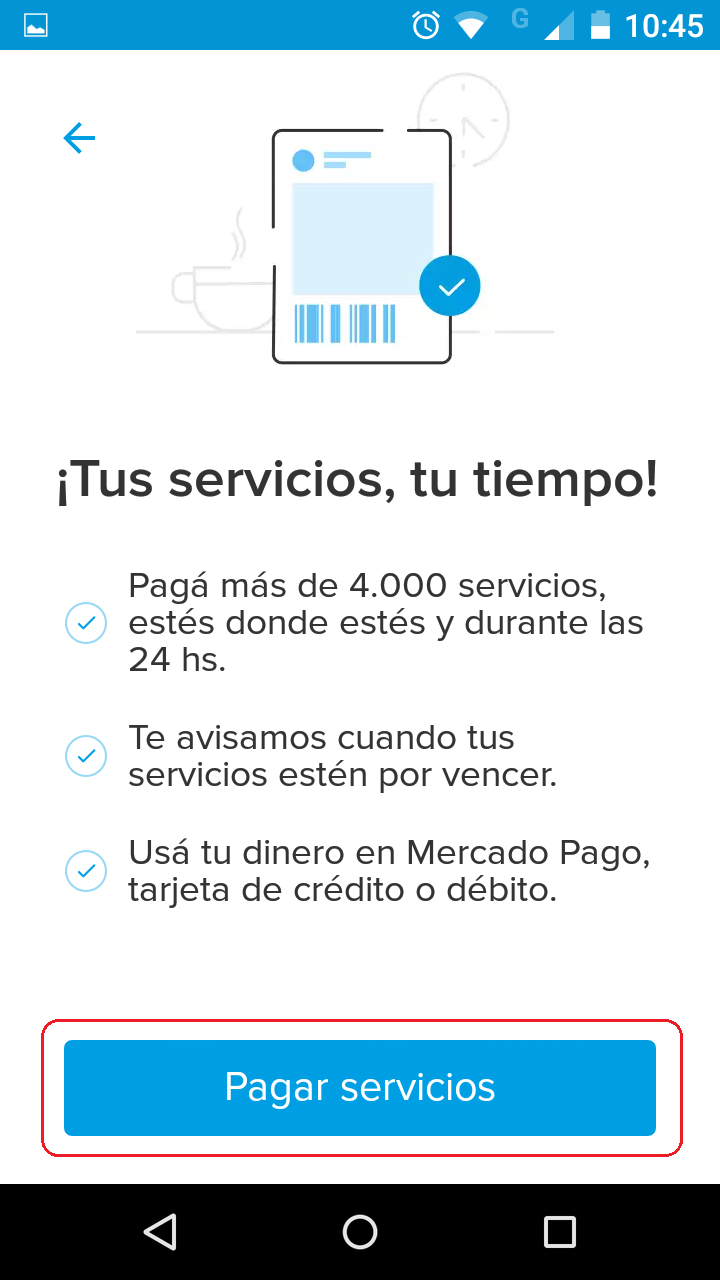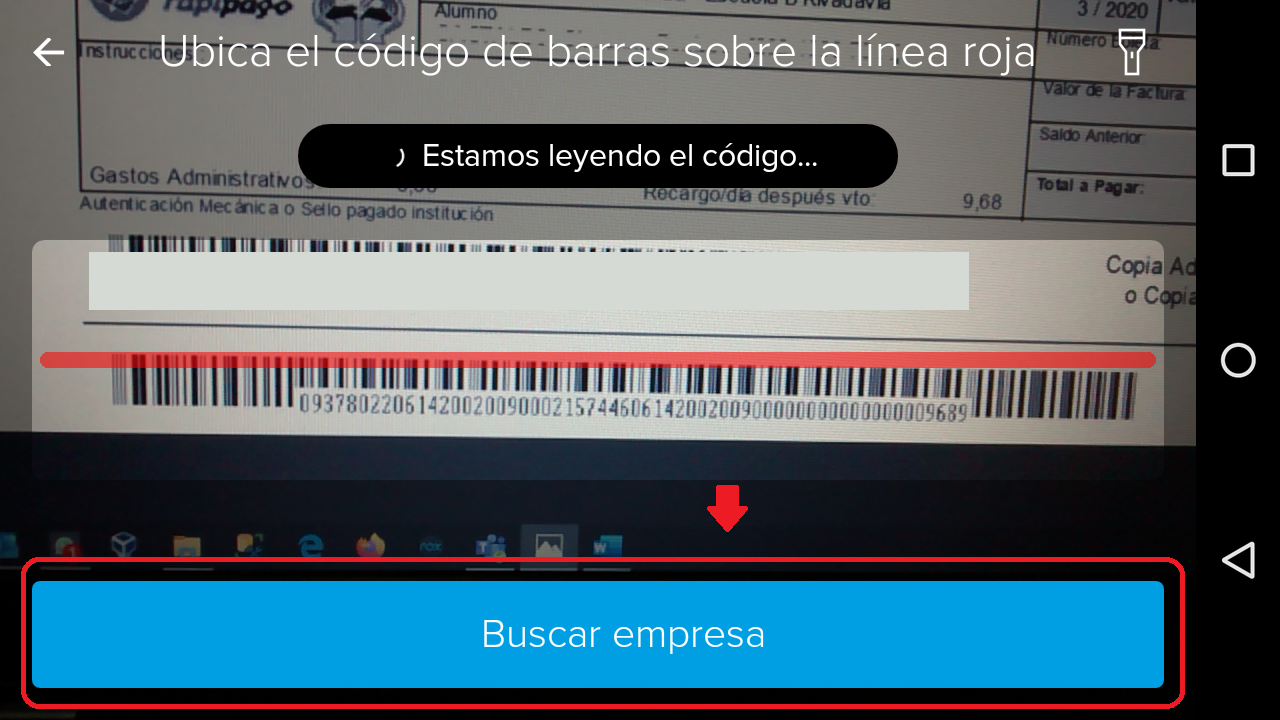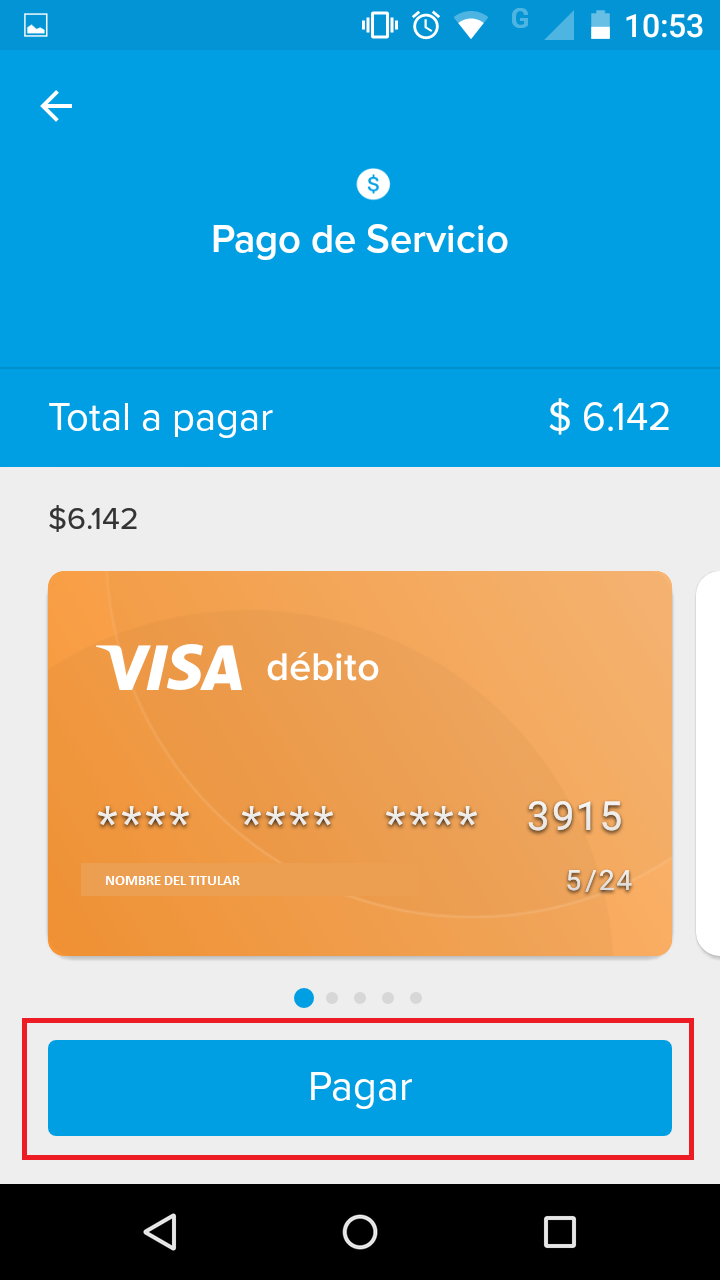Medios de pago
En este instructivo, daremos las indicaciones para realizar el pago de cuotas a través de la aplicación Mercado Pago. Para ello deberá tener instalada la aplicación en su teléfono, y tener agregada como forma de pago una tarjeta de débito. No acepta tarjeta de crédito.
- Buscar y seleccionar la opción PAGAR SERVICIOS, que se encuentra en la pantalla principal.
- Recibirá un mensaje de bienvenida y tendrá que presionar el botón PAGAR SERVICIOS.
- Automáticamente te aparecerá una pantalla para Escanear el CODIGO DE BARRAS del talón de PAGOS de la Factura o Cuota. Tomar el último código de barras que figura en la Factura, como se muestra en la siguiente pantalla.
- Si tiene inconvenientes para poder leer el código de barras, ya sea porque demora mucho tiempo o no logra leerlo correctamente, podrá ingresarlo manualmente, para tiene que hacer clic sobre el botón que dice BUSCAR EMPRESA.
- Ahora nos va a mostrar algunas opciones de empresas de servicios, pero nosotros vamos a ir al botón que está al final que dice usar CODIGO DE BARRAS COPIADO, como se muestra en la siguiente pantalla.
- Ahora digite todos los números que figuran debajo del CODIGO DE BARRAS de la Factura, no obviar ningún número, por más que este sea un cero inicial.
- Por último, le mostrará el importe a pagar y deberá elegir como método de pago su Tarjeta de Débito. Hacer clic en el botón PAGAR para terminar el proceso.
Podes acceder a pagomiscuentas.com de dos maneras, en ambos casos necesitas una clave para ingresar.
- A través del Home Banking de tu Banco, con tu Clave Home Banking.
- Desde https://pagomiscuentas.com/ con tu Clave PagoMisCuentas.
¿COMO OBTENER LA CLAVE BANELCO?
Acércate a un Cajero Automático de la Red BANELCO y seguí estos pasos para obtener o desbloquear tu clave de acceso a pagomiscuentas.com:
1. Una vez que ingreses tu tarjeta, elegí la opción "CLAVES" del Menú Principal.
2. Luego selecciona "GENERACION DE CLAVES"
3. Dependiendo de cuál sea tu banco tendrás que elegir alguna de estas opciones para generar tu clave:
- Clave PMC y Transferir
- Pago Mis Cuentas
- Clave Acceso Home Banking
- Home Banking PMC
4. El cajero automático solicitará que ingreses una clave de 8 dígitos, que deberás confirmar ingresándolos nuevamente. Te sugerimos que la clave no contenga más de 3 caracteres iguales en forma consecutiva, ni ascendentes o descendientes en forma secuencial. Tampoco repitas 4 caracteres, 2 veces en la misma secuencia.
5. Es probable que la primera vez que ingrese a HomeBanking o pagomiscuentas.com, te solicite modificar la Clave de Acceso, ingresando una nueva clave de 8 (ocho) dígitos alfanuméricos. Siga las indicaciones de cada banco o sitio.
Si no accede a Pagomiscuentas desde su HomeBanking, puede hacerlo directamente Registrándose en https://pagomiscuentas.com/como-me-registro, especialmente para quienes no tienen su acceso a PMC.
¿COMO PAGAR?
Después de identificarte con tu documento y clave, seguí los siguientes pasos para realizar un pago:
- En la pagina principal va a encontrar una opción que le pregunta, ¿Qué quiere pagar?
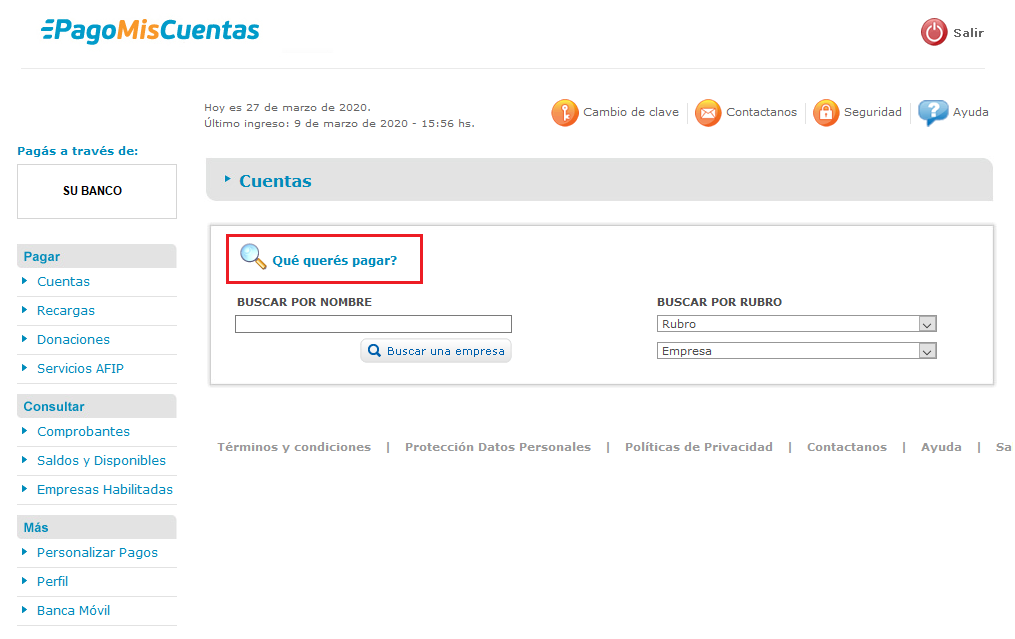
- En caso de que no aparezca la pantalla anterior, entonces ir a la opción del menú de la izquierda PERSONALIZAR PAGOS, y ahí puedo escribir el nombre del colegio o parte del nombre y buscará los que tengan coincidencia, como se muestra en la pantalla.
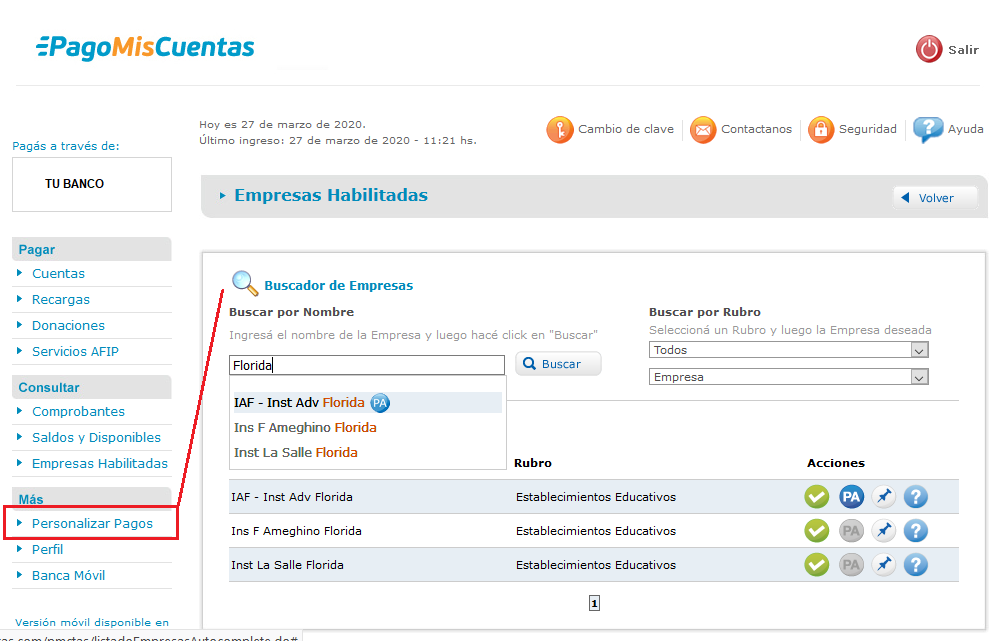
- Ahora en la columna de Acciones, tildo sobre el botón que tiene el icono como un pinche, Agregar esta empresa a mi lista de cuentas vinculadas, como se muestra en la siguiente pantalla y buscamos la Factura que nos llegó por e-mail o tenemos impresa.
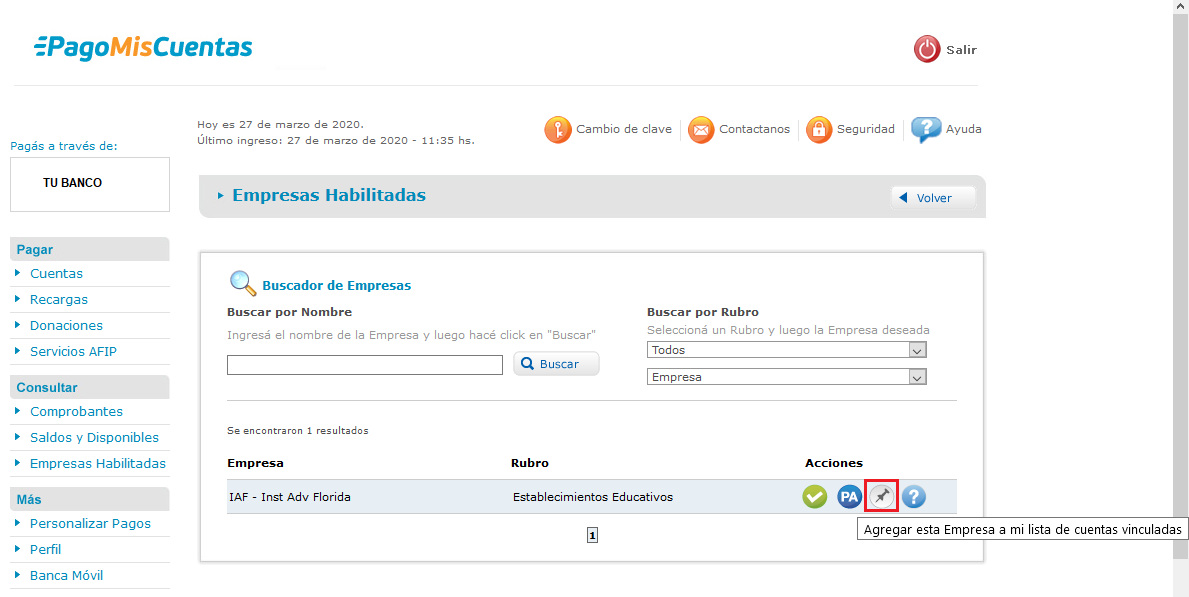
- Buscar en el talón de pago de la tu Factura, el Código de Pago Electrónico.
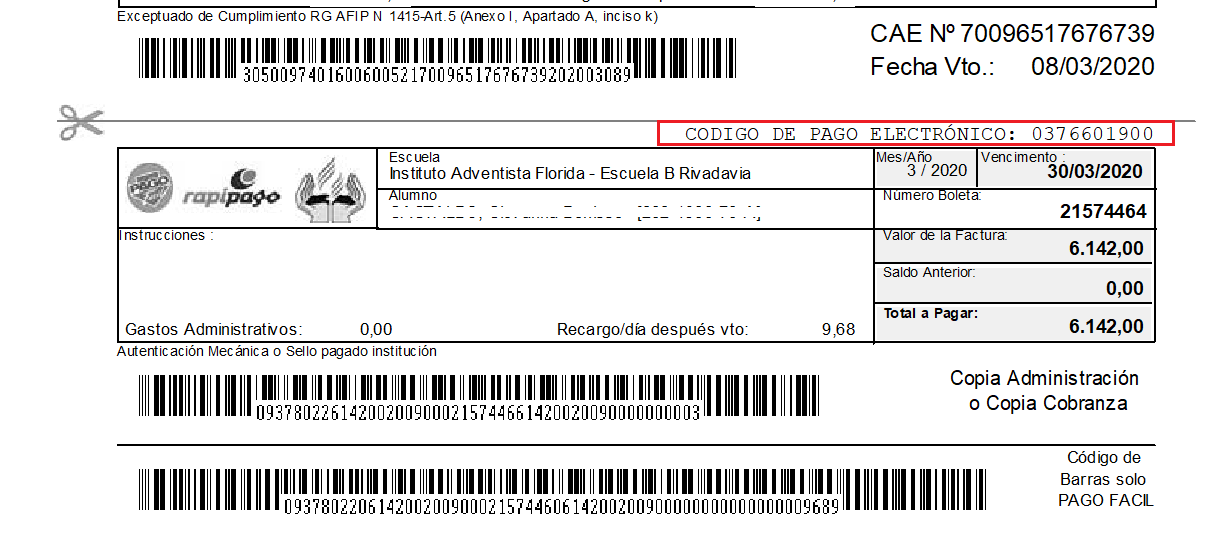
- Completar el Código de Pago Electrónico y agregar un nombre que identifique a esa Factura, le sugerimos que utilice el nombre del alumno al cual corresponde la factura y luego confirme la operación con el Botón ACEPTAR.
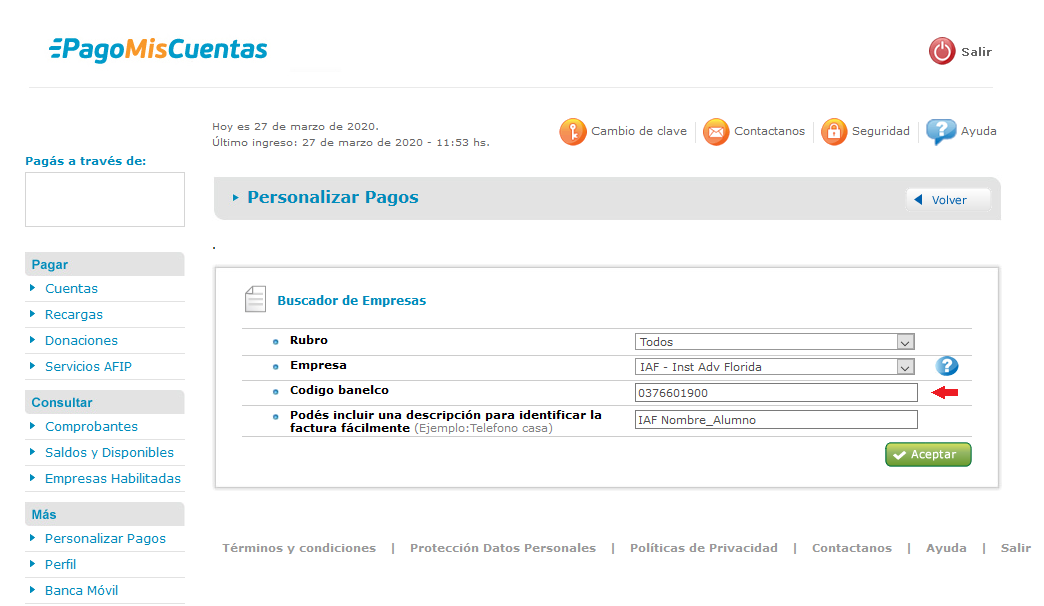
- Ahora podemos ir a la opción de Cuenta, tildar el servicio a pagar y elegir con que cuenta vamos a pagarlo. Confirmar el pago con el botón PAGAR.

- Ahora le va a pedir que confirme el PAGO, esta es la última instancia antes de realizar el debito en su cuenta bancaria. Hacemos clic en el botón ACEPTAR.
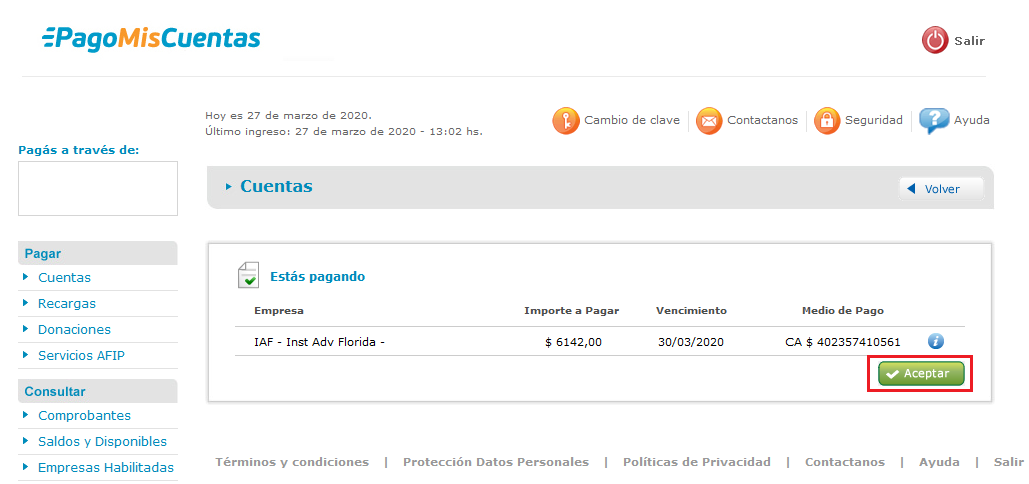
- El sistema le va a generar un Comprobante de PAGO que usted puede descargar en formato de archivo PDF o bien imprimirlo.
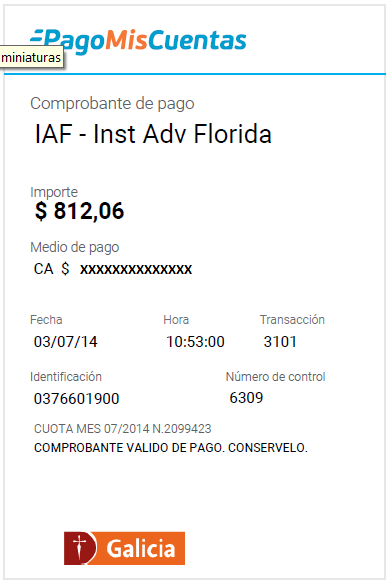
- En cualquier momento usted podrá volver a visualizar sus pagos, generar el cupón de pago ya sea en formato de archivo PDF o imprimirlo, solo que ir a la opción del menú CONSULTA>COMPROBANTES y seleccionando la opción de Establecimientos Educativos.
A partir del mes siguiente, ya les va a aparecer automáticamente el aviso del comprobante o cuota a pagar, y solo tendrá que seguir los pasos a partir del punto 6 en adelante.
Para más información https://pagomiscuentas.com/preguntas-frecuentes